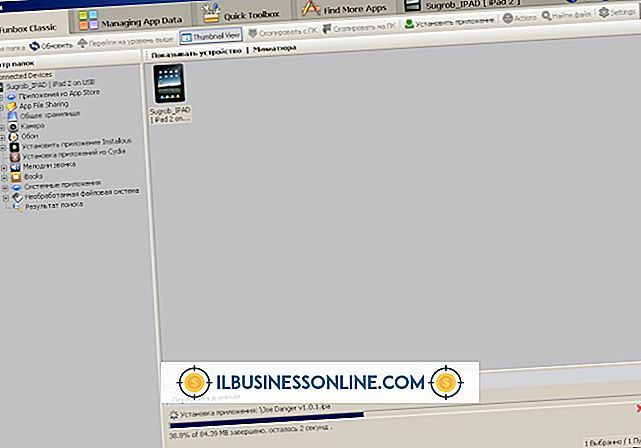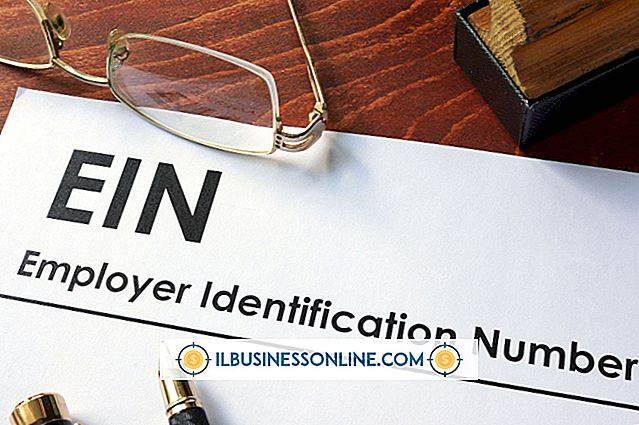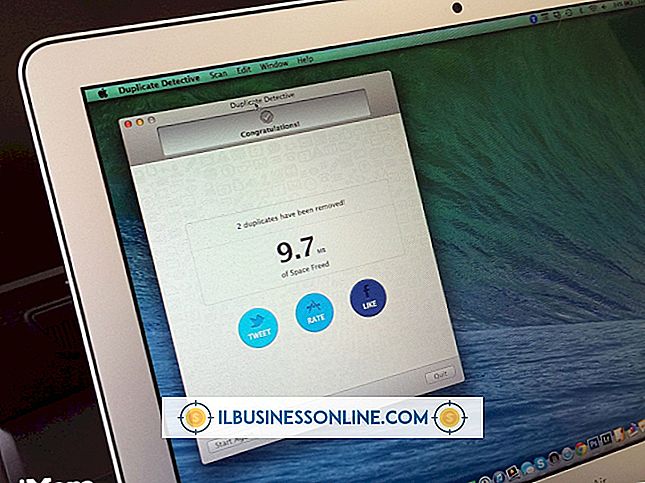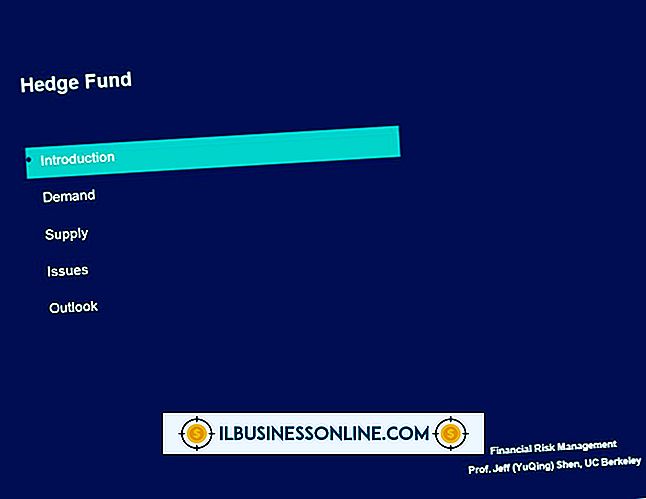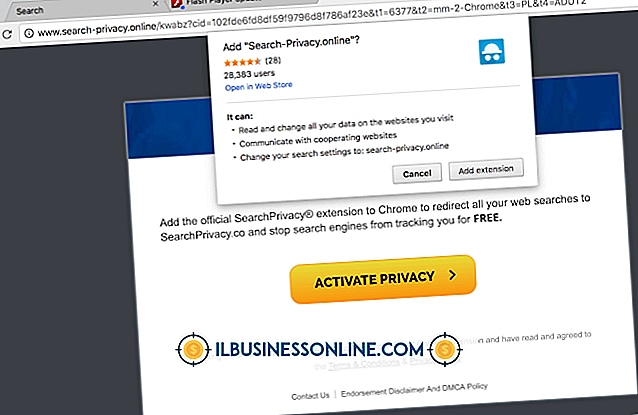Cómo arreglar una computadora que no saldrá del modo de suspensión

Una vez que la computadora entra en modo de suspensión, se supone que debe activarse en cuestión de segundos una vez que presiona una tecla o mueve el mouse. Cuando su computadora no sale del modo de suspensión, el problema puede deberse a una serie de factores. Una posibilidad es una falla de hardware, pero también podría deberse a la configuración de su mouse o teclado. Puede deshabilitar el modo de suspensión en su computadora como una solución rápida, pero puede llegar a la raíz del problema al verificar la configuración del controlador del dispositivo en la utilidad Administrador de dispositivos de Windows.
1.
Haga clic en "Buscar" en la barra de accesos, luego escriba "dispositivo" en el campo de búsqueda. Seleccione "Administrador de dispositivos" de los resultados. Haga clic en "Sí" para permitir que la utilidad se ejecute.
2.
Haga clic en la flecha al lado de "Teclados" para mostrar los controladores de dispositivo de teclado instalados en su sistema. Si bien es probable que solo tenga un teclado en su computadora, Windows a menudo muestra varios controladores.
3.
Haz clic derecho en el primer controlador de teclado y selecciona "Propiedades". Seleccione la pestaña "Administración de energía", luego marque la casilla junto a "Permitir que este dispositivo active el equipo". Es posible que algunos controladores no tengan una pestaña de Administración de energía.
4.
Repita el paso anterior para cualquier otro controlador de teclado enumerado. Si ninguno tiene una pestaña de Administración de energía, su problema puede estar en el modelo del teclado o el controlador. Puede verificar los controladores actualizados haciendo clic con el botón derecho en cada controlador y seleccionando "Actualizar software del controlador". Permitir que Windows busque automáticamente un nuevo controlador para el dispositivo. Haga clic en "Aceptar" después de haber comprobado todos los controladores del teclado.
5.
Haga clic en la flecha al lado de "Ratones y otros dispositivos señaladores" para mostrar los controladores de mouse instalados en su sistema, luego repita los mismos pasos que se usaron en los controladores del teclado.
6.
Haga clic en la flecha al lado de "Dispositivos de interfaz humana" y repita los pasos nuevamente. Los controladores en esta categoría tendrán nombres genéricos como "Dispositivo de entrada USB", aunque también afectan a su teclado y mouse. Los controladores para pantallas táctiles y otros dispositivos de entrada también existen en esta categoría.
7.
Haga clic en la flecha al lado de "Adaptador de red" si está usando un mouse o teclado inalámbrico. Haga clic con el botón derecho en la lista de su adaptador inalámbrico y seleccione la pestaña "Administración de energía". Desmarque la casilla junto a "Permitir que la computadora apague este dispositivo para ahorrar energía". Esto permite que la tarjeta de red reciba la señal de su dispositivo inalámbrico mientras está en modo de suspensión. Haga clic en Aceptar."
8.
Cambie la configuración de su adaptador Bluetooth si está usando un mouse o teclado Bluetooth. Tenga en cuenta que mantener su adaptador Bluetooth habilitado en una computadora portátil mientras está en modo de suspensión hace que la batería se agote más rápidamente, así que cambie la configuración solo como último recurso.
Consejos
- Puede deshabilitar el modo de suspensión a través del cuadro de diálogo Opciones de energía de Windows. Escriba "opciones de energía" en la pantalla de inicio de Windows 8 y presione la tecla "Enter". Seleccione "Cambiar cuando la computadora duerme", luego cambie la configuración junto a "Poner la computadora en suspensión" a "Nunca". Haga clic en "Guardar cambios" cuando haya terminado.
- Si su computadora recién comenzó a darle este problema y los pasos anteriores no lo resolvieron, considere usar la utilidad Restaurar sistema de Windows para devolver la configuración de su computadora a una fecha anterior.
- Muchas computadoras tienen controles de administración de energía separados en el BIOS de la placa base. Si nada más funciona, intente acceder a la configuración del BIOS de su computadora durante el inicio y deshabilite la función de administración de energía.
Advertencia
- La información en este artículo se aplica a Windows 8. Puede variar levemente o significativamente con otras versiones o productos.